Kuinka suojata Android-laite hakkereilta (09.15.25)
Tässä on kysymys, johon kaikki eivät voi vastata: kuinka paljon elämäsi lepää mobiililaitteellasi? Älypuhelimemme ovat epäilemättä helpottaneet elämäämme monin tavoin, mikä tekee niistä erittäin hyödyllisiä ja elintärkeitä. Teemme puhelimessamme monia muita asioita kuin puheluiden soittaminen ja viestien lähettäminen, ruoan tilaamisesta toimitukseen ja vaatteiden ostamiseen laskujen maksamiseen ja rahansiirtoon verkossa.
Näiden laitteiden suorittamiseksi kaikki yllä mainitut ja enemmän, meidän on toimitettava heille tietoja, jotka voivat olla henkilökohtaisia ja arkaluonteisia. Jos emme ole tarpeeksi varovaisia, nämä tiedot voivat joutua vääriin käsiin.
Tässä artikkelissa annamme sinulle vinkkejä Android-puhelimesi suojaamiseen hakkereilta. Ja kun sanomme hakkereita, tarkoitamme sekä hakkereita että katutaskuja, jotka saattavat yrittää murtautua laitteeseesi ja sen salaisuuksiin.
Lukitse puhelinEnsisijainen Android-tietoturvaominaisuus, jota monet käyttäjät jättävät huomiotta, on näytön lukitus. Se ei ole järkevää, mutta monet jättävät puhelimensa alttiiksi tietovarkauksille olematta aktivoimalla mitään näytön lukitusvaihtoehtoa, mikä on melko mysteeri, koska Android-laitteilla on tyypillisesti useampi kuin yksi valinta näytön lukituksiin. On vähän uskomatonta, että ihminen ei pysty valitsemaan sellaisia, jotka sopivat hänen makuunsa.
Jos olet syyllinen tähän, luulet todennäköisesti, että PIN-koodin tai kuvion asettaminen on ajanhukkaa, koska olet ovat riittävän varovaisia, ettet koskaan tule taskujen uhreiksi. Mutta huomaat, että sinun ei tarvitse pelätä vain taskuvarkaita - entä jos sinulla olisi kiire ja jätät puhelimesi jonnekin huomaamatta? Entä jos se liukuu taskustasi? Entä jos jätät puhelimesi työpöydällesi ja tuhma kollega yrittää tarkistaa puhelimesi?
Emme voi korostaa lukitusnäytön asettamisen tärkeyttä tarpeeksi, joten siirry vaiheisiin sen aktivoimiseksi:
- Siirry puhelimellasi kohtaan Asetukset & gt; Lukitse näyttö ja suojaus.
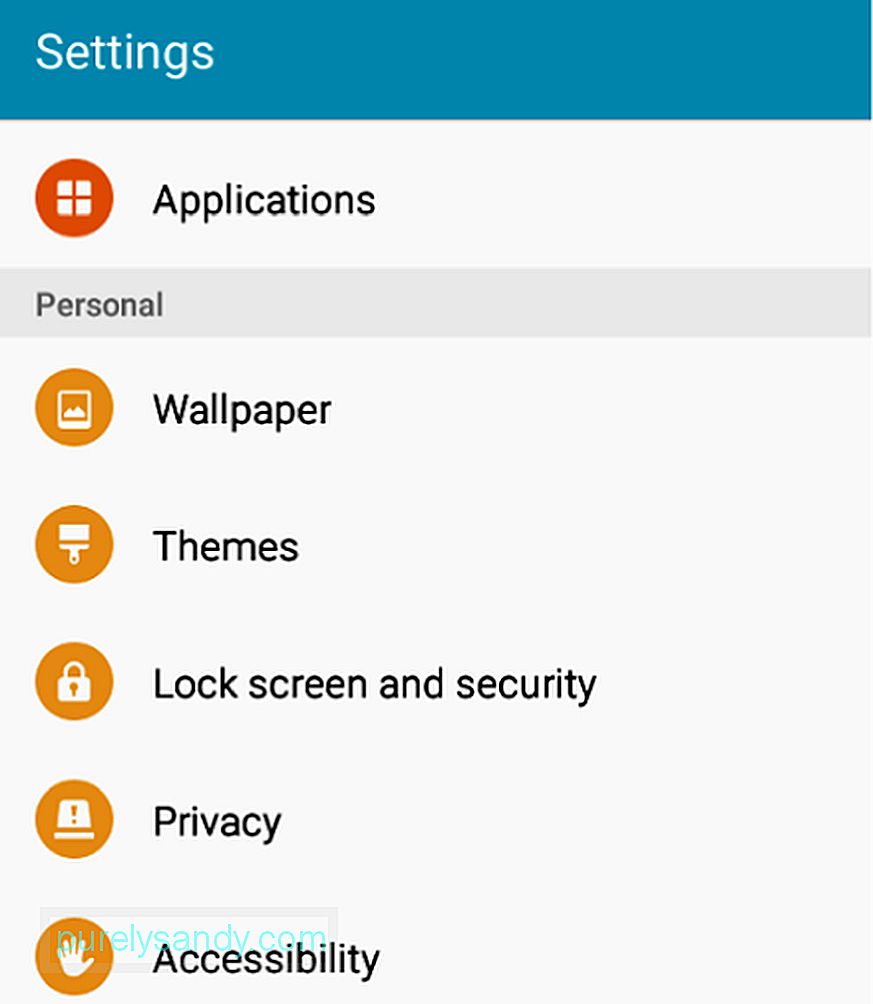
- Napauta Näytön lukituksen tyyppi.
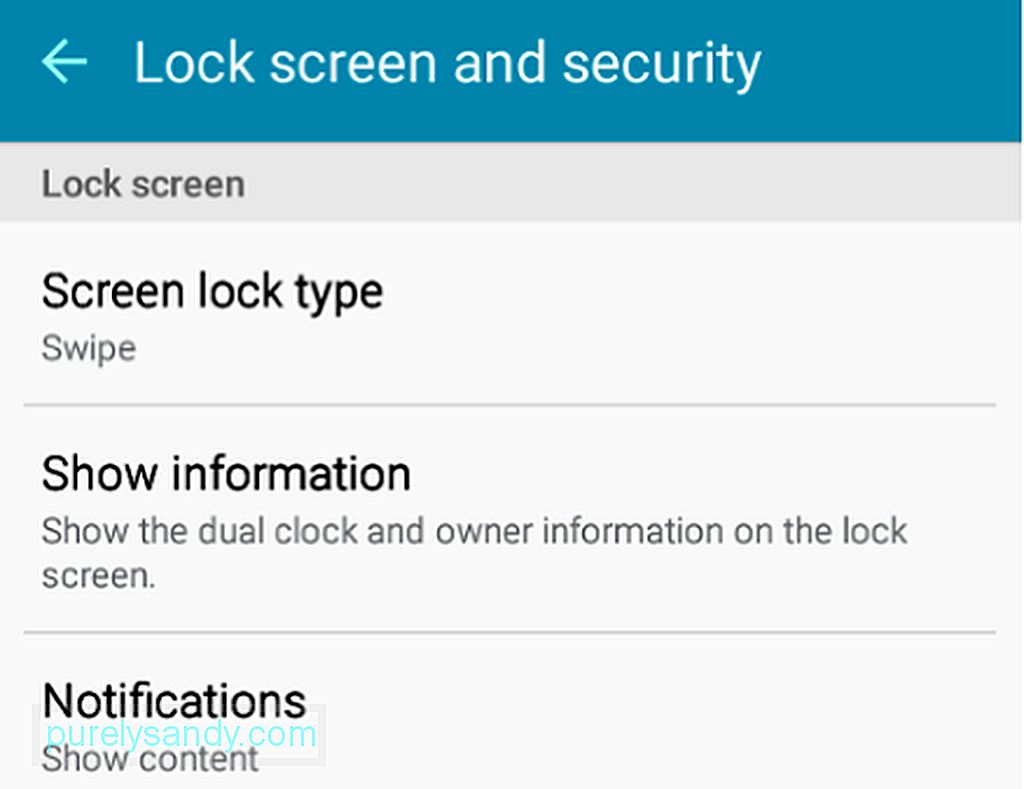
- Valitse haluamasi näytön lukitustyyppi. Tyypillisesti voit valita pyyhkäisyn, kuvion, PIN-koodin tai salasanan. Nykyaikaisemmille ja huippuluokan Android-puhelimille on sormenjälkilukko, joka käyttää sormenjälkiskannereita, Iris-skanneria ja kasvojentunnistusta. Pienin suojaustapa (lukuun ottamatta Ei mitään) on pyyhkäisy, joten pysy kaukana siitä.
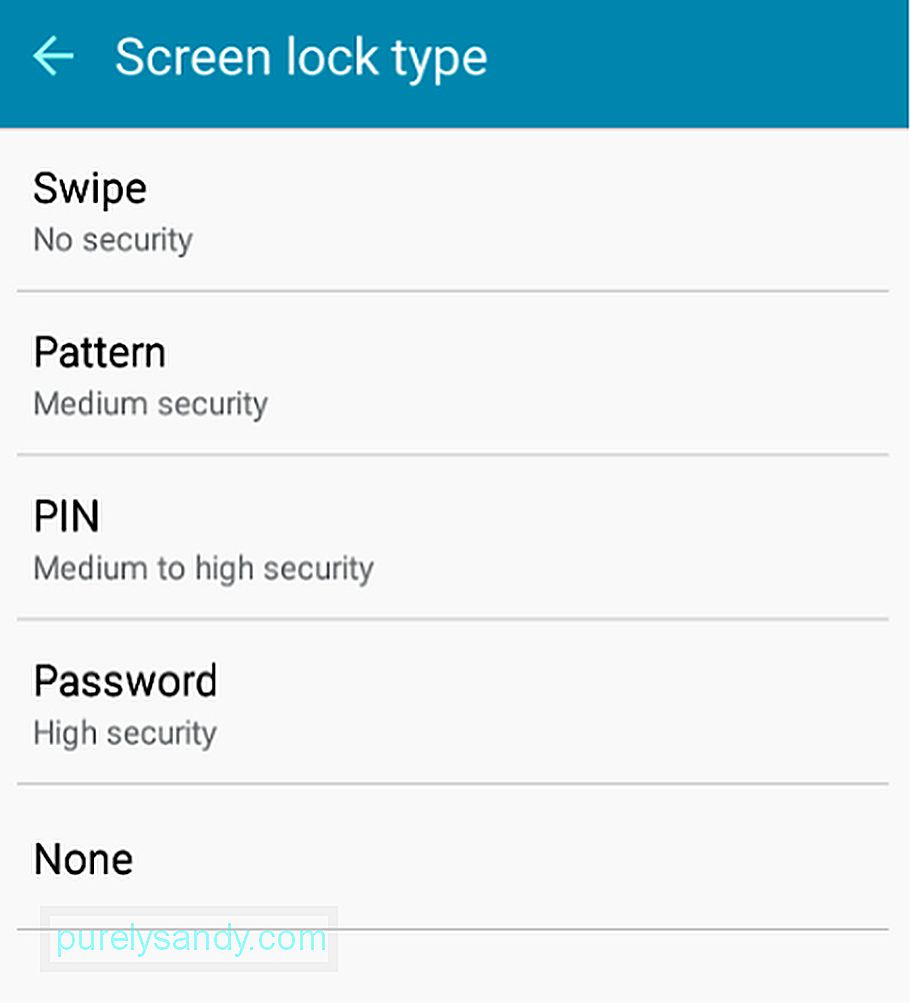
- Suorita loppuun noudattamalla näytön ohjeita. asennus.
Paras tapa hankkia sovelluksia Android-laitteellesi on ladata ja asentaa ne Google Play Kaupasta. Loppujen lopuksi laillisella kehittäjällä ei ole mitään ongelmaa saada Google tunnustamaan, että hän saa julkaista sovelluksensa Play Kaupassa.
Joskus sinun on kuitenkin katsottava Play Kaupan ulkopuolelta, jotta saat joitain viattomia sovelluksia. Esimerkiksi et ehkä pidä Messengerin viimeisimmästä versiosta, mutta koska vain uusin ja päivitetty versio on Google Play Kaupassa, sinun on ladattava vanhemman version APK-tiedosto. Asentaaksesi sen, sinun on sallittava asennus tuntemattomista kuvista - ainakin siihen asti, kunnes tarvitsemasi sovellus on asennettu onnistuneesti.
Sovellusten asentaminen tuntemattomista kuvista ei ole aina huono asia. Jos se olisi, Google ei antaisi sinulle mahdollisuutta tehdä niin heti. Ongelma ilmenee, kun jätät sen käyttöön, ja satut käymään haitallisella verkkosivustolla, joka yrittää asentaa mainos- tai haittaohjelmia laitteellesi.
Voit ottaa tämän asetuksen käyttöön tai poistaa sen käytöstä valitsemalla Asetukset & gt; Lukitse näyttö ja suojaus & gt; Tuntemattomat kuvat.
Lukitse näyttö ja suojaus & gt; Tuntemattomat kuvat "width =" 621 "height =" 1024 "& gt; 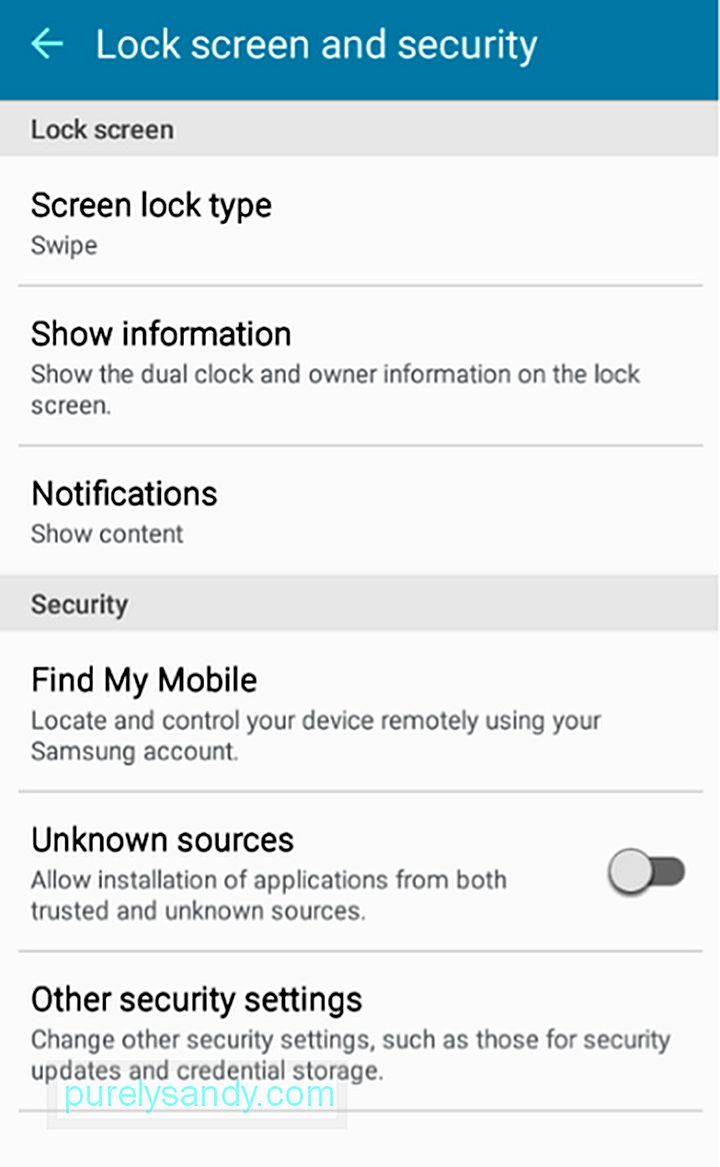 Lukitusnäyttö ja suojaus & gt; Tuntemattomat kuvat" width = "621" height = "1024" & gt;
Lukitusnäyttö ja suojaus & gt; Tuntemattomat kuvat" width = "621" height = "1024" & gt;
Kun napautat Tuntemattomat kuvat, sinua muistutetaan jälleen tämän ominaisuuden käyttöönoton riskeistä. Muista napauttaa "OK" vain ja vain, jos sinun on todella asennettava turvallinen muu kuin Play Kaupan sovellus.
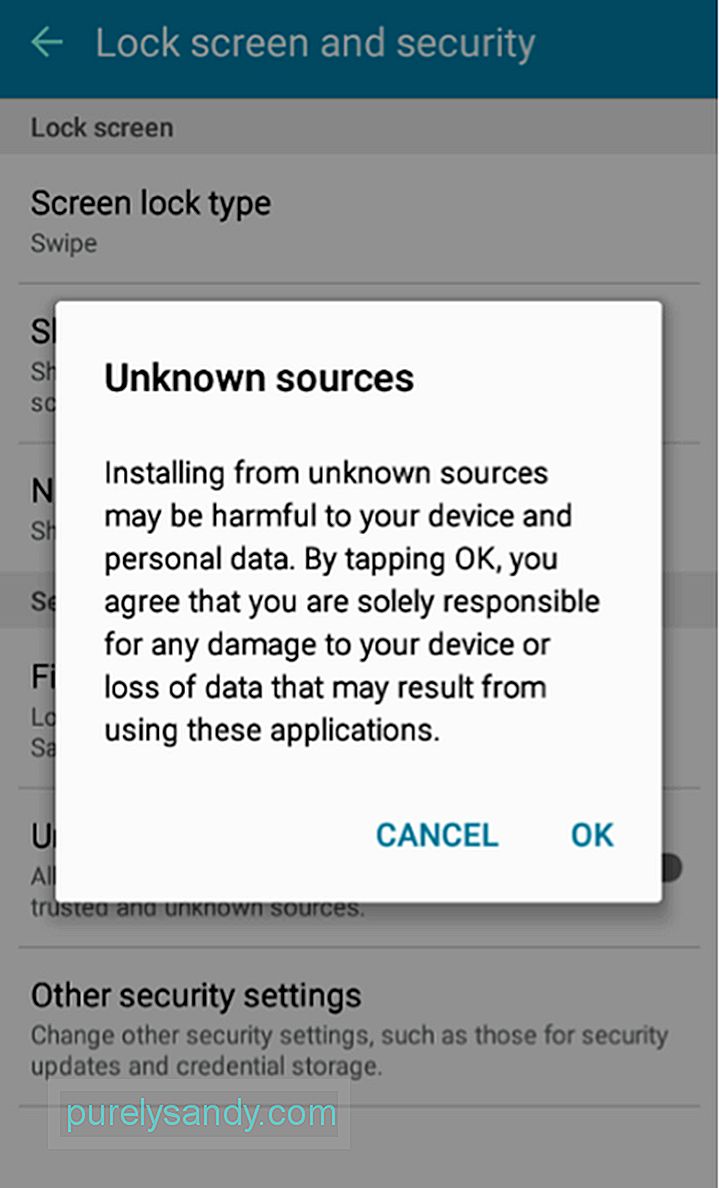
Kun olet asentanut sovelluksen, palaa takaisin ja katkaise ominaisuus uudelleen käytöstä.
Pidä Android-puhelimesi päivitettynäHuolimattomat tekijät kehittävät jatkuvasti älykkäitä tapoja tunkeutua mobiili- ja tietokonelaitteisiin tietäen, että he ovat täynnä tietoja, joita he voivat käyttää erilaisiin haitallisiin tarkoituksiin. Siksi myös Google julkaisee jatkuvasti päivityksiä uusien haavoittuvuuksien torjumiseksi.
Voit asettaa Android-laitteesi tarkistamaan päivitykset automaattisesti ja lataamaan ne, kun olet yhteydessä vakaaseen Wi-Fi-verkkoon. Siirry kohtaan Asetukset & gt; Tietoja laitteesta & gt; Ohjelmistopäivitys ja vaihda sitten Automaattinen päivitys- ja Vain Wi-Fi -kohdan vieressä olevat kytkimet päälle.
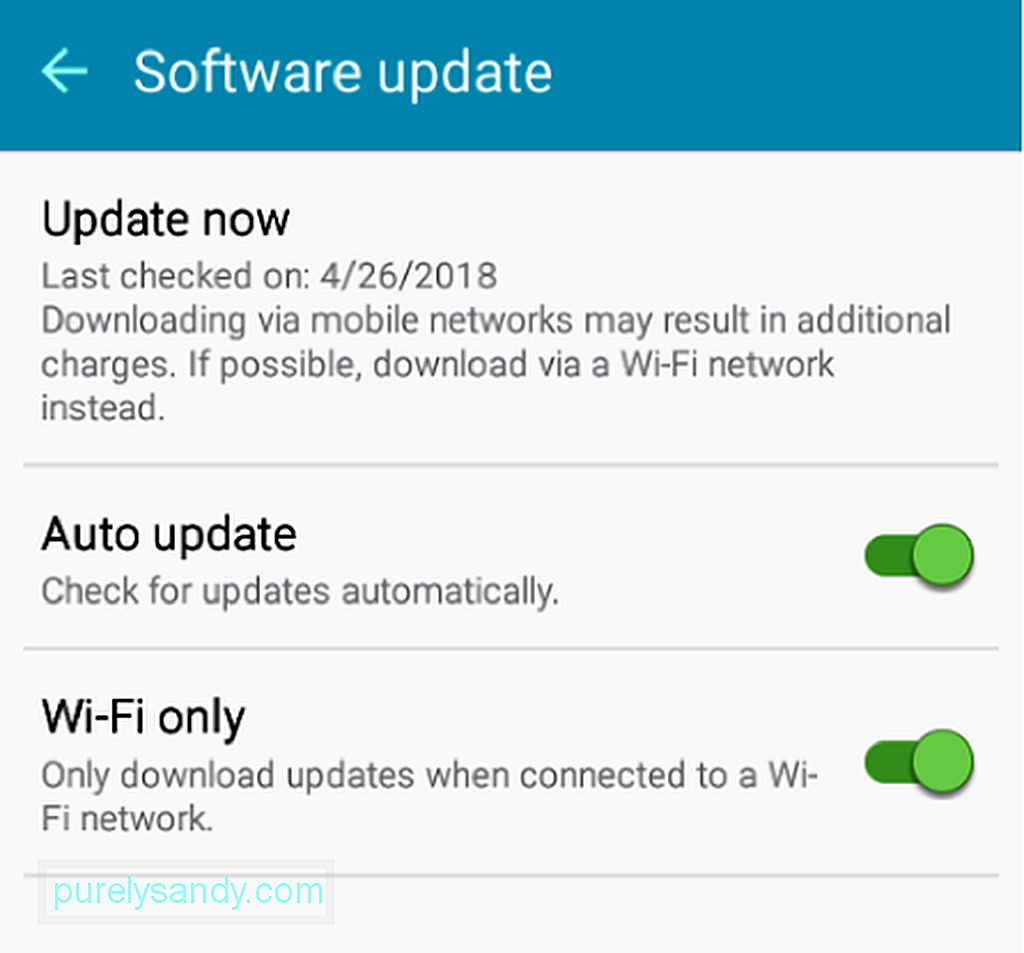
Jos jätät Automaattinen päivitys pois päältä, voit silti tehdä manuaalisesti tarkista ja asenna päivitykset. Voit tehdä sen napauttamalla Päivitä nyt. Laitteesi tarkistaa sitten päivitykset:
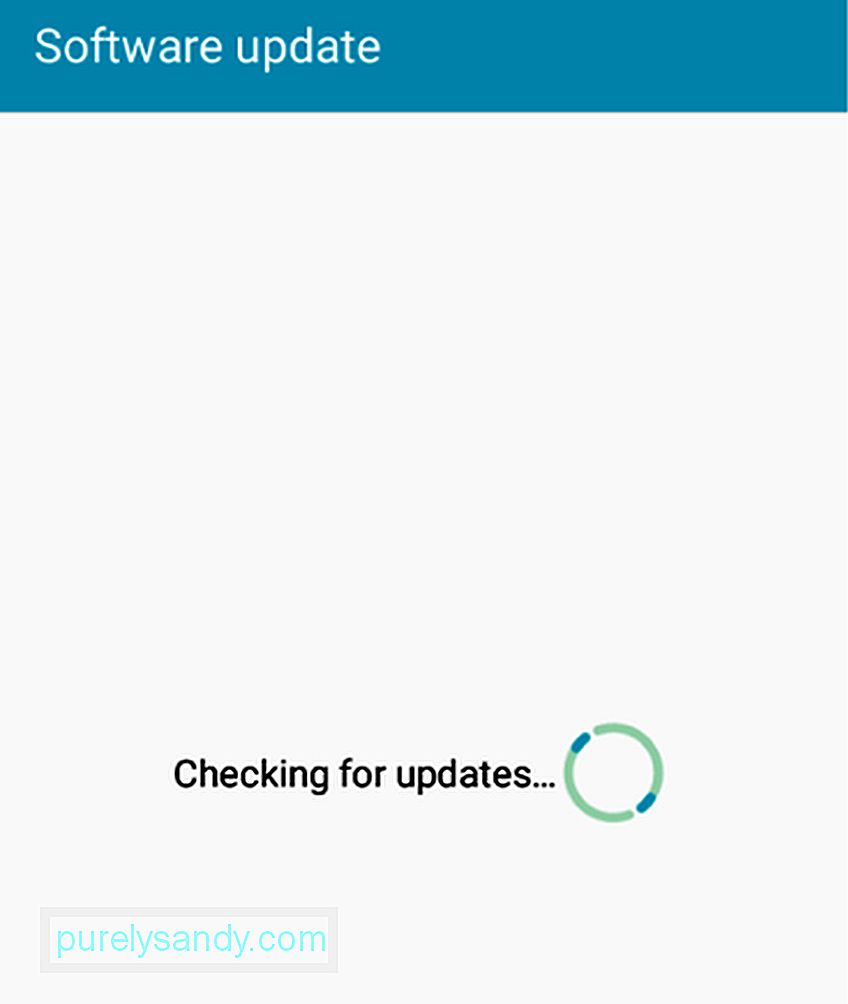
Jos päivitys on saatavilla, sen lataamiseen ja asentamiseen tarvitaan lupa. Muussa tapauksessa sinulle kerrotaan, että laitteesi on päivitetty:
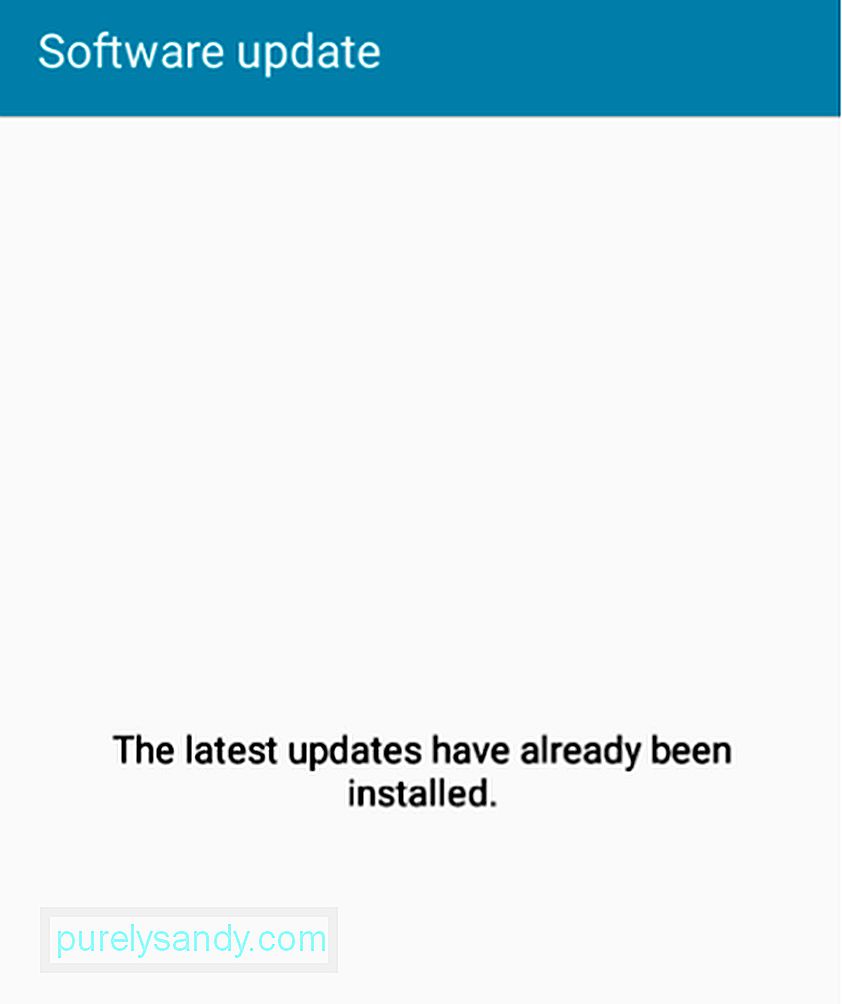
Lisäturvan varmistamiseksi on suositeltavaa käyttää mobiiliturvasovelluksia. Nämä on suunniteltu etsimään haitallisia tuotteita ja estämään epäilyttävät sovellukset ja toiminnot. Jotkut suosituimmista ja luotetuimmista ovat seuraavat:
- ExpressVPN - Luotettu virtuaalinen yksityisverkko (VPN) -sovellus, joka tunnetaan erittäin nopeasta ja erittäin turvallisesta palvelustaan ja verkostosta.
- AVAST Mobile Security - Suosittu virustorjunta, joka sisältää myös puheluneston, varkaudenesto tuki ja palomuuri.
- Android Cleaner -työkalu - Android Cleaner -sovellus, joka on suunniteltu puhdistamaan laite roskapostitiedostoista, joista osa voi olla peräisin haitallisilta kolmannen osapuolen sovelluksilta ja kuvilta. > Avira - Antivirus, joka sallii myös ulkoisen SD-muistikortin skannauksen ja tarjoaa muita laitteen järjestelmänvalvojan ominaisuuksia.
Toivomme, että nämä vinkit auttavat sinua saamaan mielenrauhan tietäessäsi, että Android-laitteesi laite on paremmin suojattu hakkereilta. Onko sinulla muita Android-tietoturvavinkkejä? Jaa ne kanssamme alla olevaan kommenttiosioon!
YouTube-video: Kuinka suojata Android-laite hakkereilta
09, 2025

